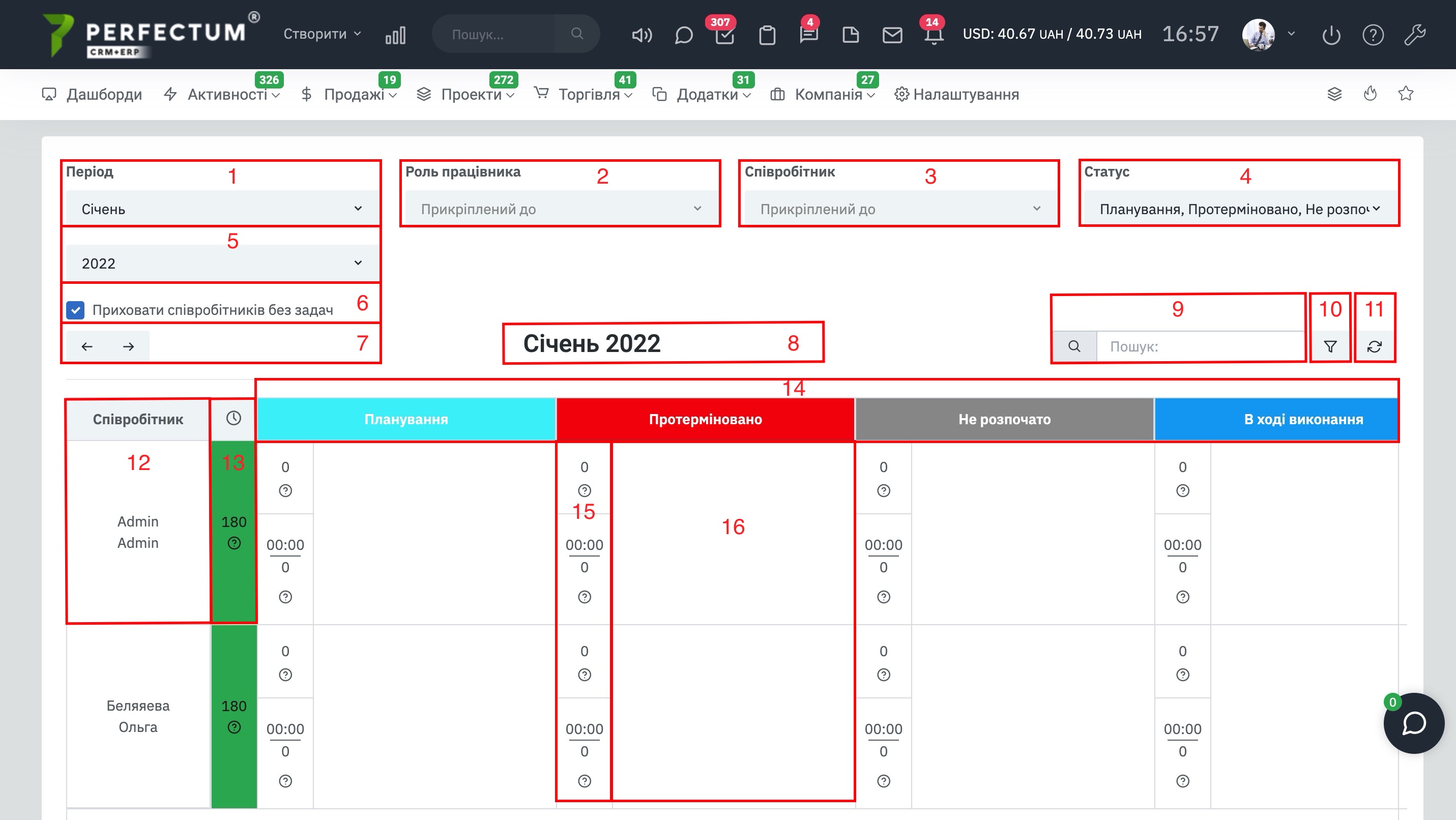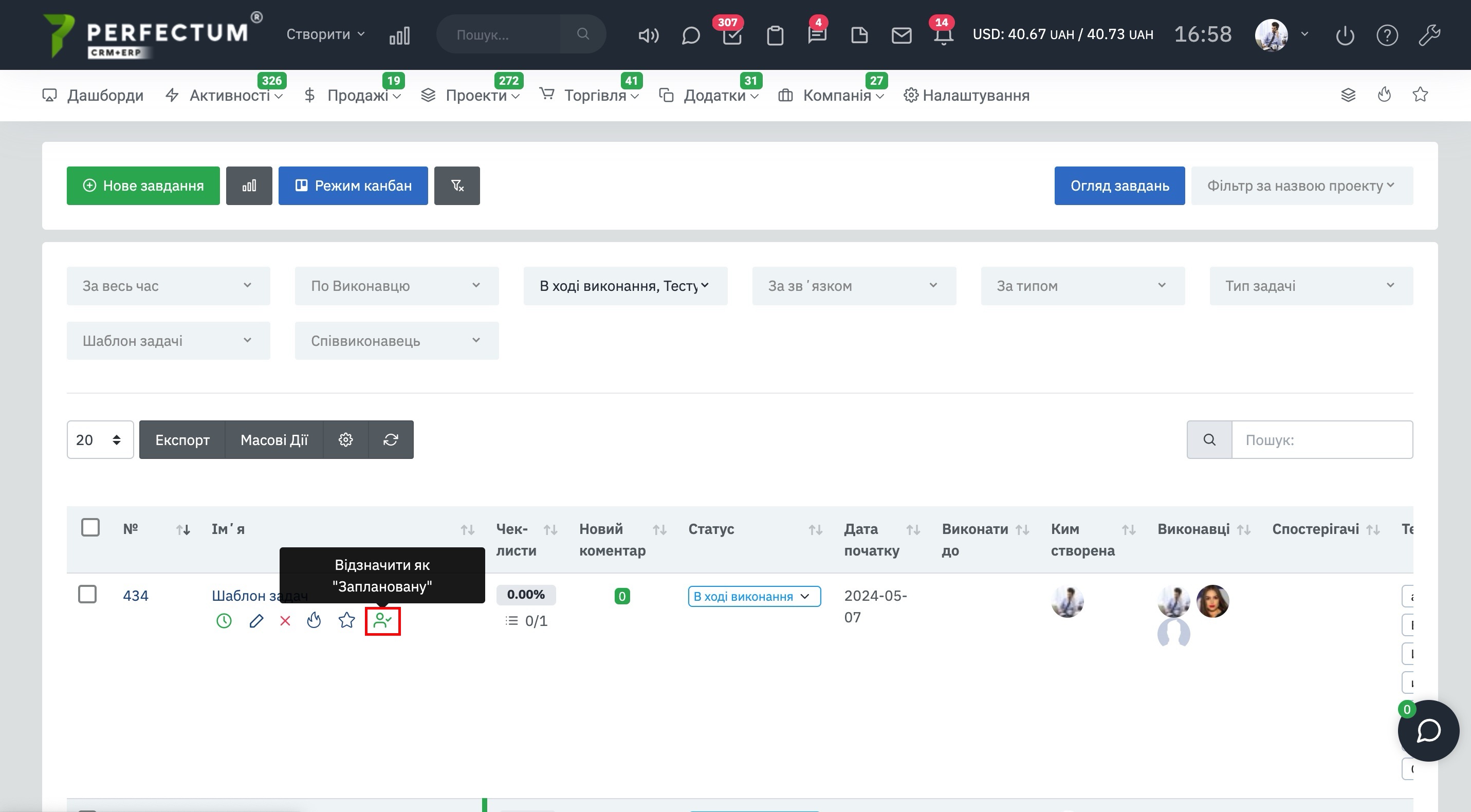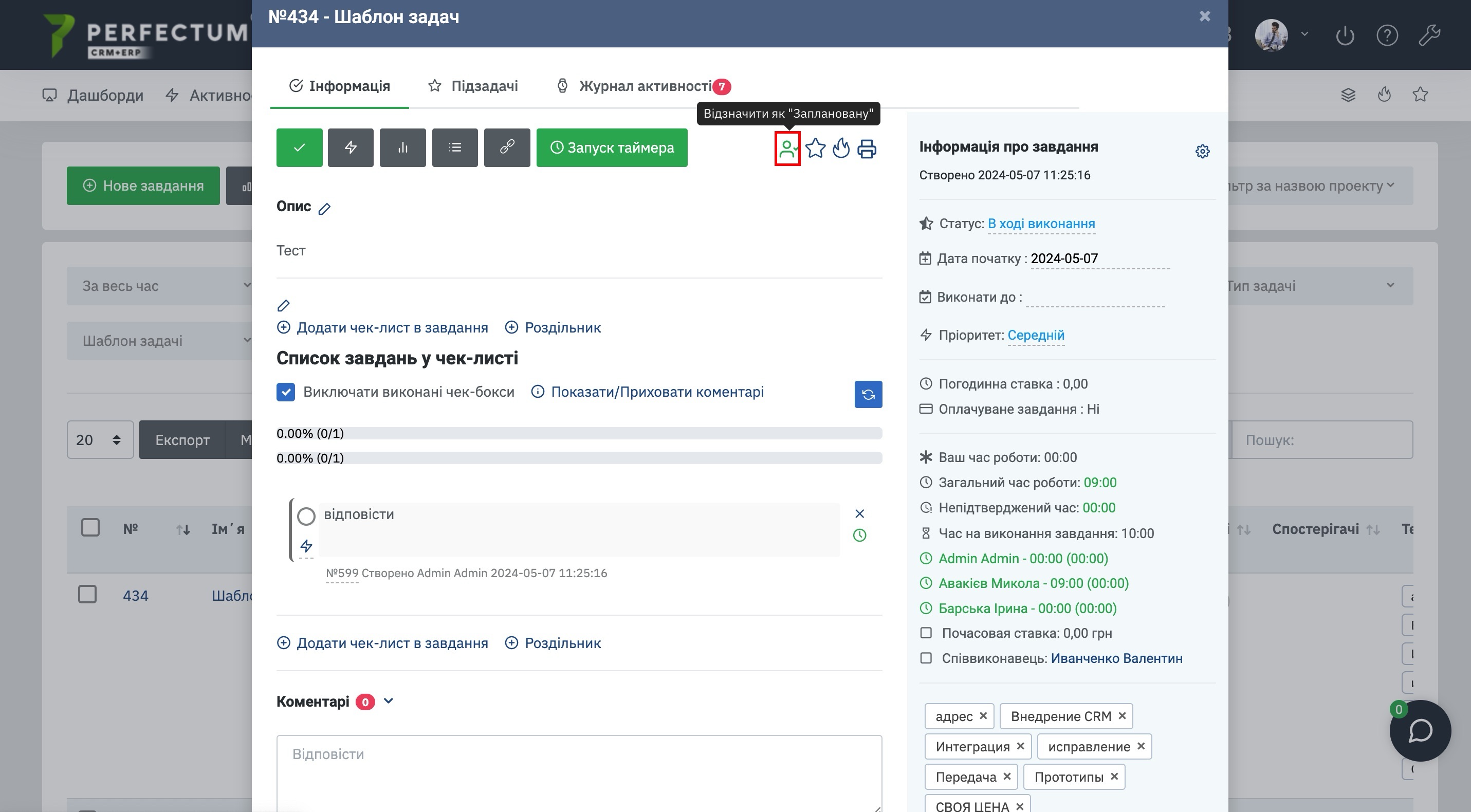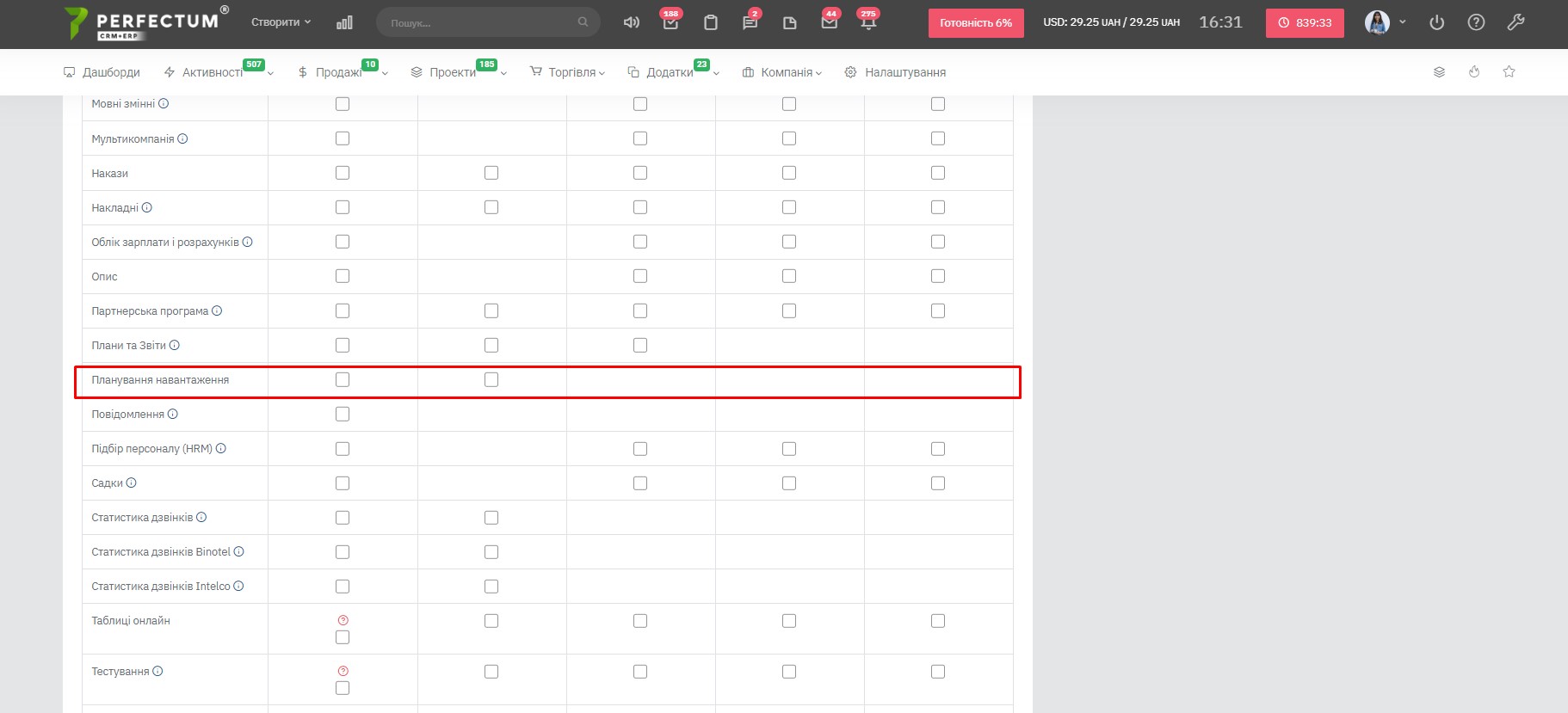Модуль "Планування людських ресурсів"
У Perfectum CRM+ERP додано функціональний модуль - "Планування людських ресурсів".
Модуль дозволяє планувати на вибраний період навантаження співробітників та контролювати виконання поставлених планів усередині Perfectum CRM+ERP.
Для початку роботи з модулем необхідно:
- Придбати та встановити
- Після придбання налаштувати.
Модуль "Планування людських ресурсів" може працювати за наявності модуля "Облік зарплати та розрахунків". Додаткових параметрів модуль не вимагає
Огляд модуля.
Для роботи з модулем перейдіть шляхом "Проекти - Планування людських ресурсів".
Доступні можливості:
- Фільтр "Період" - дозволяє вказати місяць, у якому були заплановані завдання.
- Фільтр "Роль співробітника" - дозволяє вказати роль співробітника зі списку, за яким необхідно відобразити завдання.
- Фільтр "Співробітник" - дозволяє вказати співробітника та відобразити його завдання.
- Фільтр "Статус" - дозволяє вказати статус завдання та відобразити всі заплановані завдання у цьому статусі.
- Фільтр "Рік" - дозволяє вказати рік, за який необхідно відобразити заплановані завдання (є частиною фільтра "Період").
- Чекбокс "Сховати співробітників без завдань" - за замовчуванням увімкнено.
- Перемикач місяців у календарі модуля.
- Поточний місяць та рік у календарі модуля, за який відображаються заплановані завдання співробітників.
- Графа "Пошук" - для пошуку завдань за ключовими словами.
- Кнопка "Фільтри" - відкриває блок фільтрів (які описані в пунктах 1-5).
- Кнопка "Оновити" - для оновлення календаря модуля.
- Колонка "Співробітники" - відображає співробітників відповідно до налаштованих фільтрів.
- Колонка відображає, скільки часу у працівника не задіяно у Завданнях. Кількість запланованих годин на працівника на місяць(у модулі "Облік зарплати та розрахунків") мінус кількість годин у Завданнях запланованого на поточний місяць. Якщо різниця плюсова – колонка виділяється зеленим кольором, якщо негативна – червоним.
- Статуси завдань створених у системі. Кольори відповідають кольорам вибраних статусів завдань
- Відображає кількість завдань у певному статусі певного співробітника. Також відображається витрачена кількість часу у завданнях у певному статусі певного співробітника та скільки часу виділено на завдання у певному статусі.
- Заплановані завдання. При наведенні курсору на Завдання – виводить додаткову інформацію з цього завдання: Id+повна назва, термін виконання (від - до), час витрачено/виділено, кількість чек-боксів (виконано/загальна кількість). Колір завдання залежить від її пріоритету (Сірий – низький пріоритет, синій – середній пріоритет, червоний – високий пріоритет). При натисканні завдання відкриється картка завдання.
Заплановані завдання.
Щоб запланувати завдання, перейдіть шляхом "Проекти - Завдання" у таблиці можете відзначити потрібне завдання як заплановану. Для цього наведіть на потрібне завдання, щоб з'явилася позначка.
Також ви можете відзначити завдання як "Запланована" в самій карті задачі, для цього перейдіть по шляху "Проекти - Завдання", відкрийте картку завдання, там позначте завдання як заплановану.
Після цього у картці завдання з'явиться позначка, що завдання заплановане. А в розділі "Планування навантаження" з'явиться це завдання у співробітників, які додані до списку виконавців цього завдання, у колонці, що відповідає статусу завдання.
Для зняття позначки "Заплановано" потрібно повторно натиснути на позначку в картці завдання або в таблиці розділу "Завдання".
У картці завдання у "Журналі операцій" фіксуються планування та зняття позначки "Заплановано".
У розділі "Завдання" існують фільтри по запланованим та не запланованим завданням, які дозволять переглянути відповідні завдання.
Права співробітників(у розділі прав Додатка):
Запланувати завдання може лише адміністратор.
- Перегляд усіх - перегляд усіх запланованих завдань інших співробітників
- Перегляд своїх – перегляд тільки своїх запланованих завдань